Cuando está usando su iPad, puede encontrar que el iPad le da una pantalla azul de la muerte. El temido error de pantalla azul en el iPad suele ocurrir debido a algún problema grave con el hardware del iPad. Pero no te enojes por eso. Este pasaje le mostrará las razones, así como las formas efectivas sobre el error de pantalla azul del iPad.

Solucionar error de pantalla azul en iPad
Cuando se trata de las razones por las que el iPad tiene una pantalla azul, puede deberse a un mal funcionamiento del hardware o a un controlador defectuoso. Y este artículo clasifica los comunes en los siguientes tipos:
Las anteriores son solo algunas de las razones más universales sobre el problema de la pantalla azul del iPad. Y los temas específicos deben ser analizados específicamente.
Y a continuación, le presentaremos el mejor y más eficiente método para reparar la pantalla azul del iPad sin pérdida de datos, lo que requiere que haga un uso completo de la Recuperación del sistema iOS. iOS System Recovery es el mejor y más profesional software de recuperación de iOS que debe tener en cuenta.
Características Clave:
Y aquí están las guías paso a paso para corregir el error de pantalla azul del iPad.
Paso 1 Descargue e inicie la recuperación del sistema iOS
Descarga e instala Reparación del sistema iOS en tu ordenador. Puede encontrar este software en el sitio web oficial de Aiseesoft. Y luego ejecútalo y ábrelo.
Paso 2 Seleccione iOS System Recovery
Elija la opción Más herramientas en la interfaz principal de este software. Y elija Recuperación del sistema iOS para comenzar a reparar la pantalla azul del iPad.
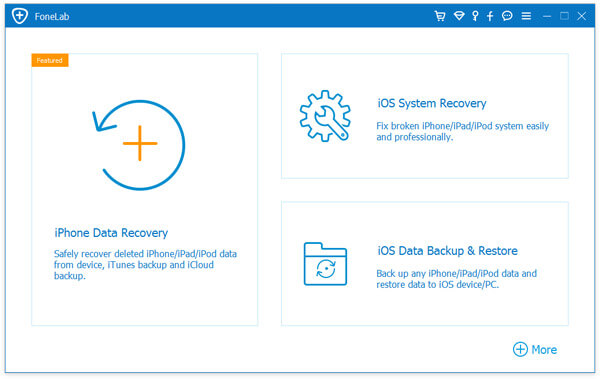
Reparación del sistema iOS
Paso 3 Detecta tu iPad
Conecta tu iPad a la computadora a través de un cable USB. Una vez conectado, iOS System Recovery detectará su iPad automáticamente. Verifique la información detallada de su dispositivo antes de solucionar el problema de la pantalla azul del iPad.

Detectar problema
Paso 4 Descargar el firmware de iOS
Luego presione la opción Descargar para descargar un firmware de iOS en el iPad. Además, Aiseesoft ha preparado la última versión del firmware de iOS para usted. Y solo espere pacientemente el proceso de descarga.
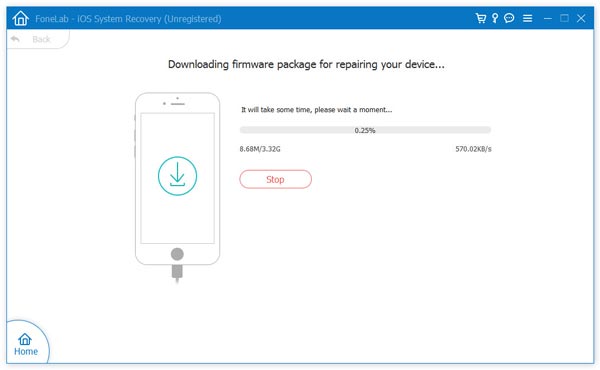
Descargar el firmware de iOS
Paso 5 Solucionar el error de pantalla azul del iPad
Una vez finalizada la descarga, el programa comenzará a corregir la pantalla azul de la muerte en el iPad y volverá a la normalidad automáticamente. Y por último, recibirá un mensaje para informarle que el iPad se reinicia en modo normal.
Excepto por el método mencionado anteriormente, también puede elegir las formas más comunes de reparar la pantalla azul de la muerte en el iPad. Una cosa para ilustrar, estas formas son fáciles y convenientes de operar, sin embargo, puede conducir al problema de pérdida de datos en su iPad. Así que se le sugiere que hacer una copia de seguridad de los datos del iPad/iPhone primero. Si no hay nada importante en su iPad y no le importa el problema de la pérdida, puede seguir leyendo y aprender los métodos fáciles.
Reiniciar el iPad es un método útil para la mayoría de los problemas de pantalla azul en el iPad, especialmente cuando descubre que sucede en puntos importantes.
Paso 1 Presione el botón de inicio y encendido del iPad al mismo tiempo. Mantenga presionados los dos botones durante un tiempo hasta que el dispositivo se apague.
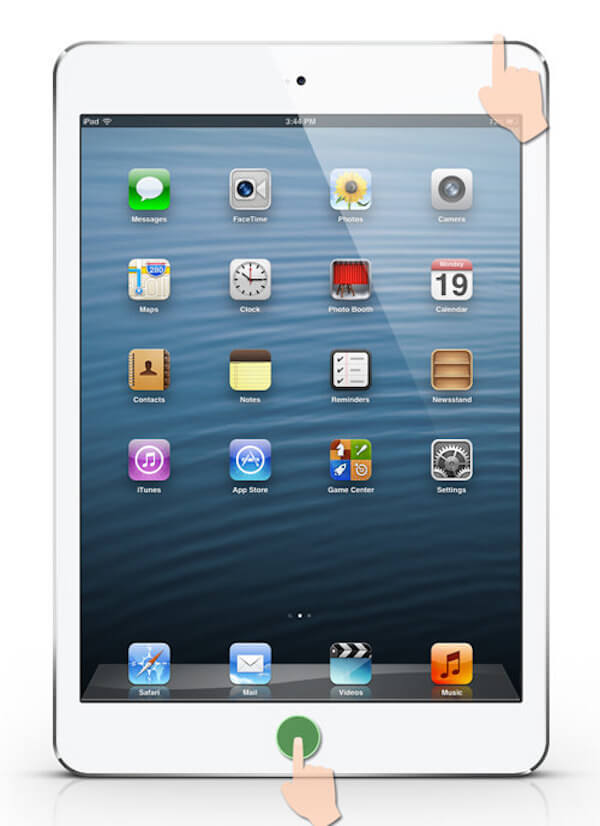
Reiniciar iPad
Paso 2 Y luego puede reiniciar el iPad para solucionar el problema de la pantalla azul del iPhone. Cuando vuelves a encender el iPad y puedes ver el ícono de Apple en la pantalla blanca.
Si no puede reiniciar el iPad para solucionar el problema de la pantalla azul del iPad, también puede restaurar el iPad a la configuración de fábrica o restaurar desde la copia de seguridad de iTunes.
Paso 1 Conecte el iPad a la computadora
Conecte el iPad a la computadora con un cable USB. Inicie iTunes manualmente para detectar la pantalla azul del iPad.

Conecte el iPad a la computadora
Paso 2 Restaurar copia de seguridad de iTunes
Cuando vea el logotipo del iPad en iTunes, selecciónelo en iTunes y luego elija restaurar copia de seguridad opción. Escanee el contenido de los datos de respaldo y elija lo que desea respaldar. entonces golpea Restaurar botón para iniciar el proceso de restauración.
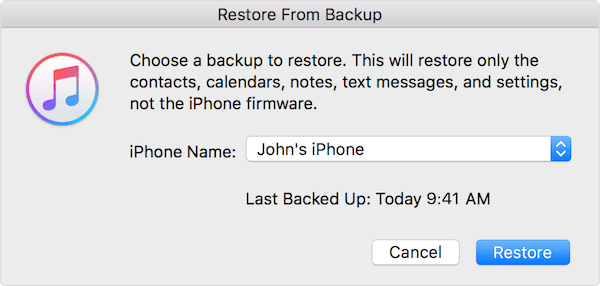
Restaurar desde la copia de seguridad de iTunes
Paso 3 Soluciona el problema de la pantalla azul
Desconecte su iPad hasta que se complete la copia de seguridad y la sincronización. Luego encontrará que el problema de la pantalla azul del iPad se ha solucionado con éxito.
Arriba está todo el contenido sobre la pantalla azul de la muerte en el iPad. Presentamos tres métodos para que pueda tener en cuenta. La mejor manera es descargar una recuperación del sistema iOS profesional, que puede corregir el error sin pérdida de datos. Y las otras dos formas son fáciles de operar, pero a veces no funcionan. Todos los métodos no son tan difíciles de solucionar el problema como pensabas antes, y puedes elegir el que más te interese.
Si tiene más consultas sobre la pantalla azul del iPad, puede compartirlas en los comentarios.